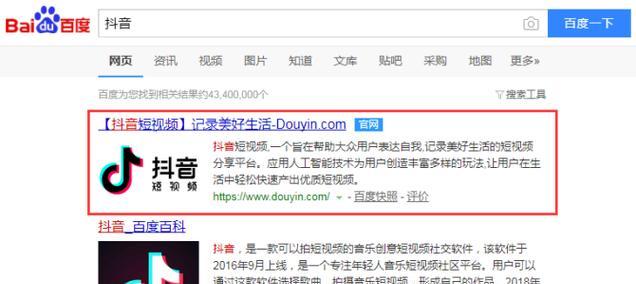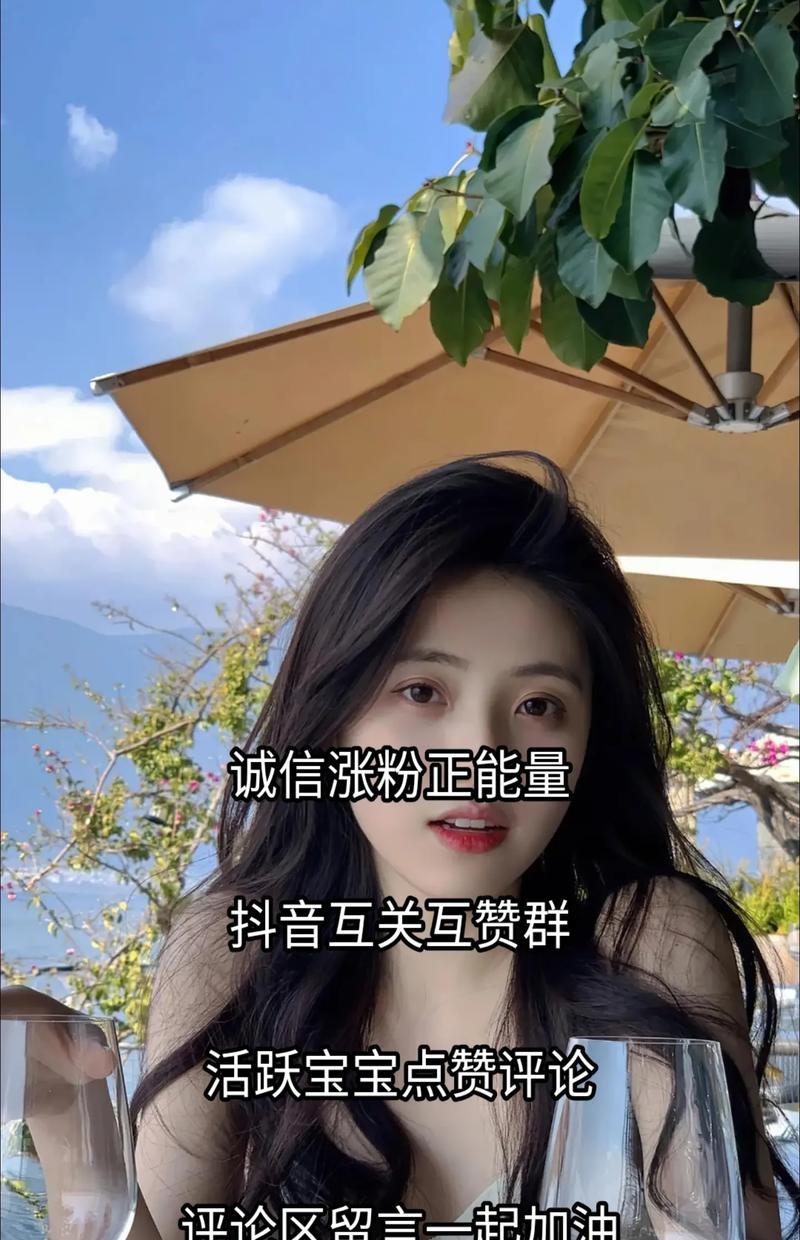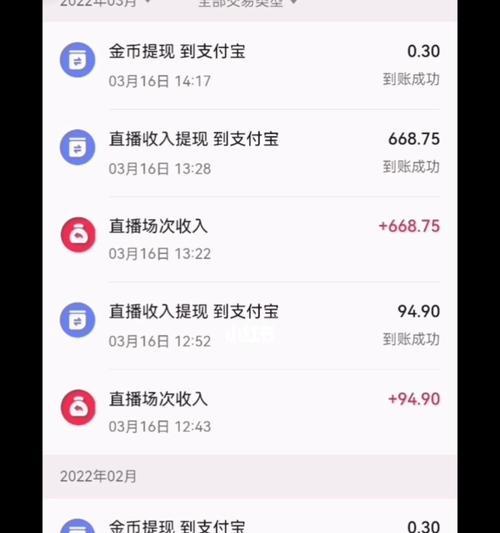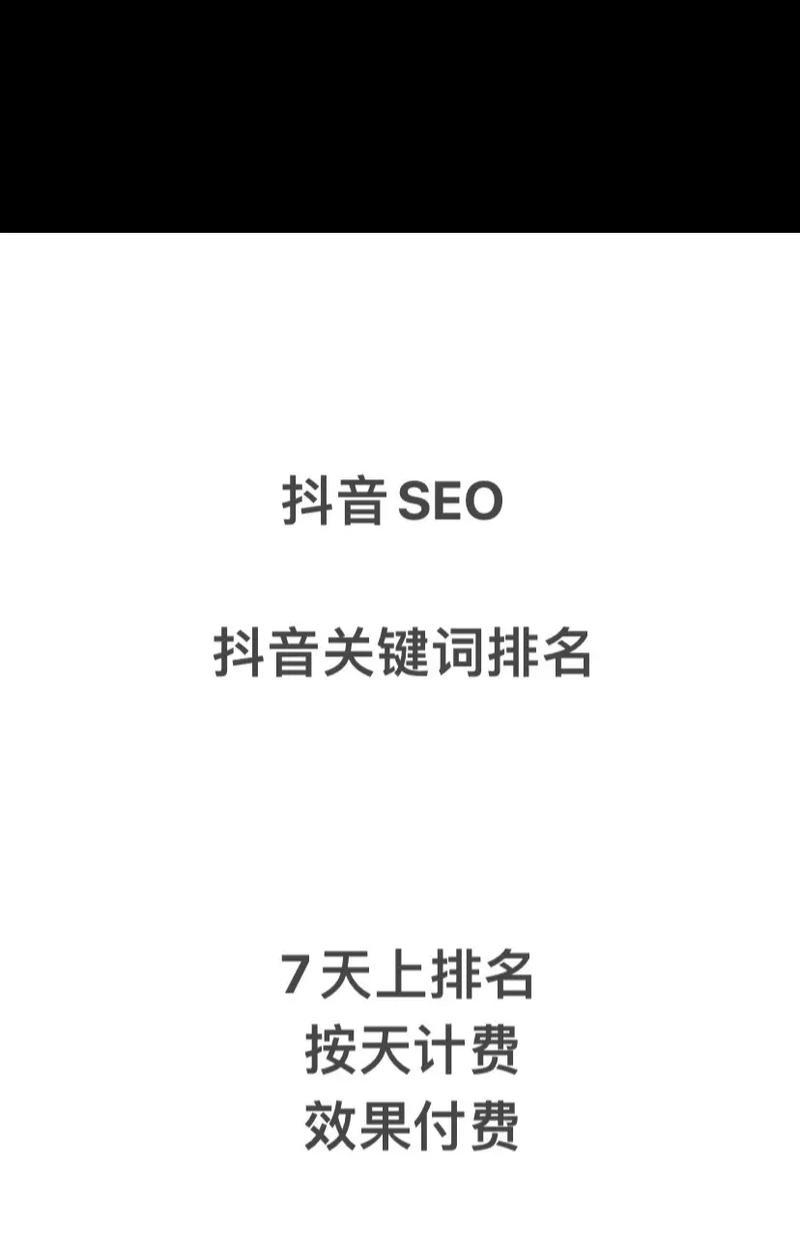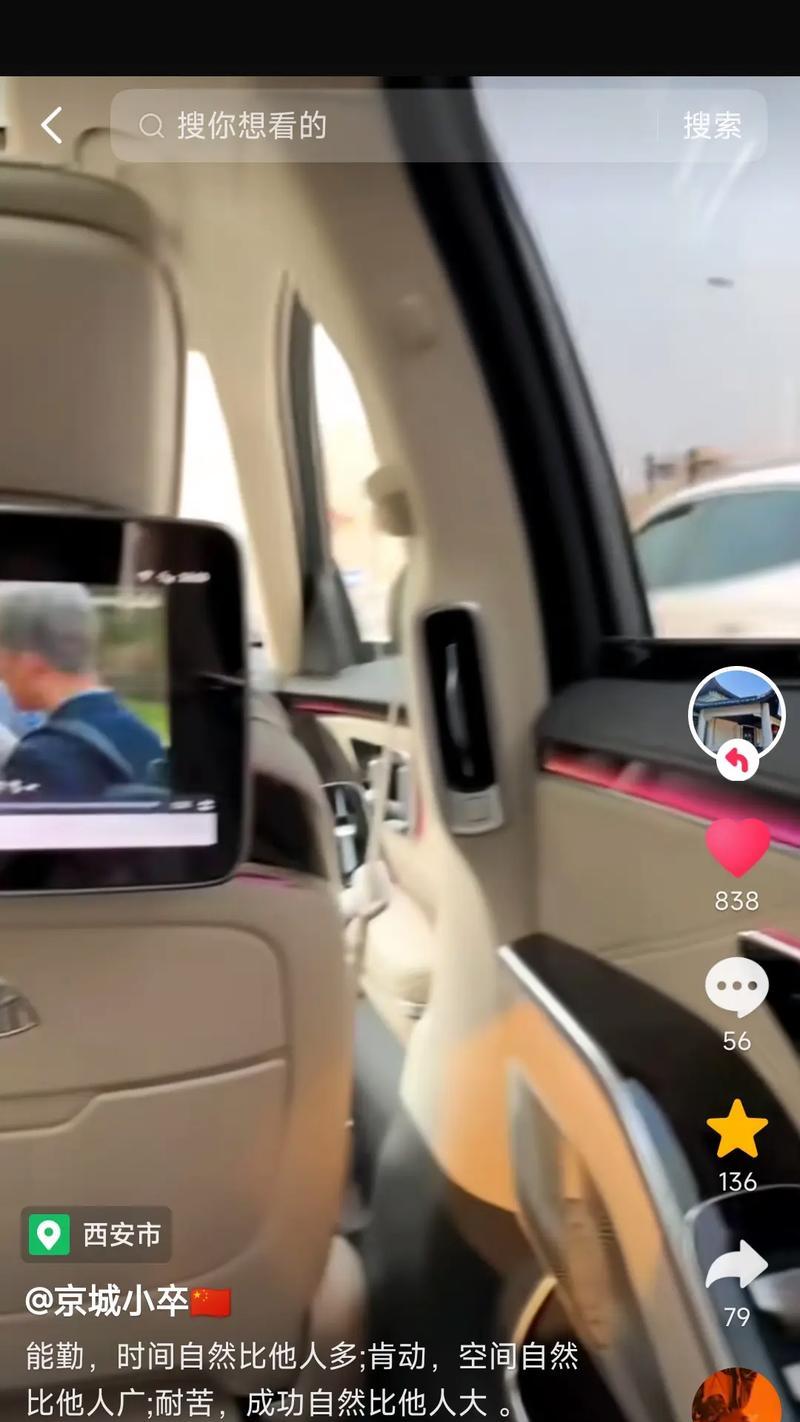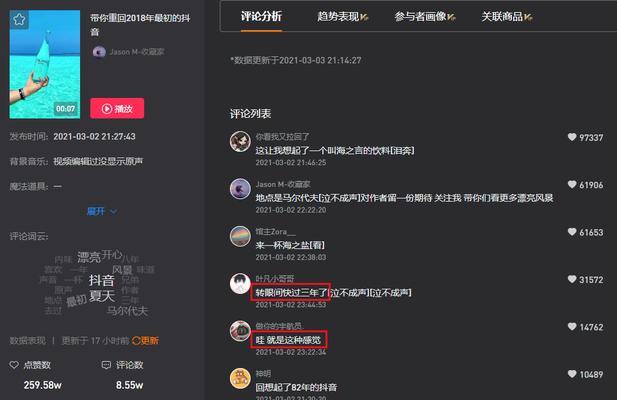抖音怎么升级到最新版本?升级后有哪些新功能?
- 游戏资讯
- 2025-02-02
- 17
随着互联网社交平台的蓬勃发展,抖音凭借其独特的内容生态和创新的互动方式,成为了年轻人社交娱乐的首选平台之一。然而,随着应用的更新迭代,用户也需确保自己的抖音版本保持最新,以便享有最佳的使用体验。具体应该如何操作才能确保抖音升级到最新版本呢?本文将为大家提供一份详细的操作指南及相关优化建议,帮助用户轻松完成升级。
一、确定当前版本与检查更新
了解当前抖音的版本是进行更新的前提。不同操作系统的设备有不同的查看方式,下面将分别介绍。
1.1iOS设备上查看抖音版本
1.打开“设置”中的“iTunes与AppStore”。
2.点击AppleID,选择“查看AppleID”。
3.在弹出的界面中选择“已购买”选项。
4.在“iPhone”标签中找到“抖音”,点击后可查看当前版本和有无更新提示。
1.2Android设备上查看抖音版本
1.打开手机上的“应用商店”(不同品牌手机可能有所不同)。
2.在应用商店的搜索栏中输入“抖音”。
3.进入抖音的详情页面,页面上会显示当前安装的版本和最新版本。
4.如果有更新存在,可以直接点击页面上的“更新”按钮进行升级。
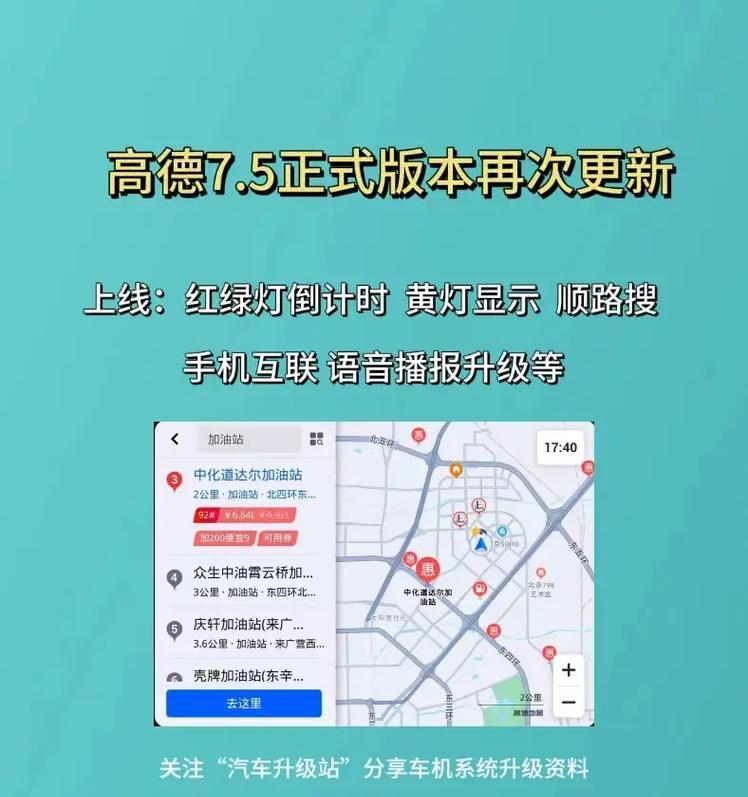
二、手动更新抖音的操作步骤
2.1iOS设备上手动更新抖音
1.在iPhone的主屏幕上找到并打开“AppStore”应用程序。
2.点击右下角的“个人”标签。
3.在“更新”栏目中找到“抖音”,若存在更新则会显示“更新”按钮。
4.点击“更新”按钮,系统将自动下载并安装最新版本。
2.2Android设备上手动更新抖音
1.打开手机上的“应用商店”。
2.点击底部的“我的”,然后选择“我的应用”。
3.在应用列表中找到“抖音”,点击后进入详情页面。
4.若有新版本,会在页面上提示“更新”,点击进行下载和安装。

三、自动更新抖音的设置方法
为了确保抖音可以自动更新,减少手动检查的繁琐步骤,用户可以开启应用商店的“自动更新”功能。
3.1iOS设备上设置自动更新抖音
在“设置”中的“iTunes与AppStore”选项中,找到“App更新”选项,并确保开关为打开状态。这样,只要设备连接到WiFi且电量充足时,应用商店会自动下载并安装应用更新。
3.2Android设备上设置自动更新抖音
在“应用商店”中,点击右上角的头像进入个人中心,选择“设置”,在设置菜单中开启“自动更新”选项,并选择合适的更新设置。一般情况下选择“Wi-Fi下自动更新”即可。
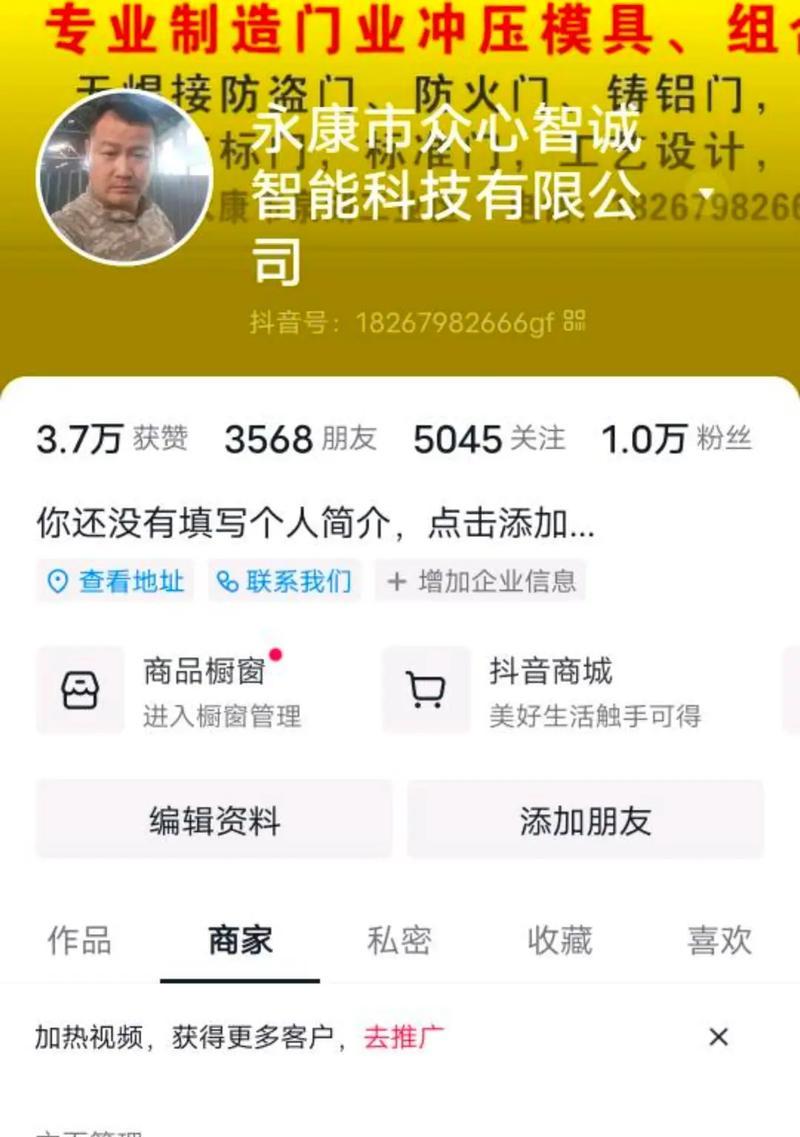
四、优化建议与常见问题解答
4.1常见问题解答
更新失败怎么办?:首先检查网络连接是否稳定,然后尝试清理手机缓存或重启手机后再次尝试更新。
版本更新后应用出现闪退现象?:可以尝试卸载应用后重新安装最新版本,或在应用商店中查看是否有进一步的更新。
4.2优化建议
定期检查更新:建议用户定期检查抖音版本,特别是在有重大功能更新或修复时,可以提前享受新功能或避免潜在问题。
关注官方消息:关注抖音官方账号,获取最新版本更新的详细信息和功能介绍,让用户提前了解新版本特点。
通过以上步骤,用户可以轻松地将抖音升级到最新版本,享受更加流畅和丰富的社交娱乐体验。同时,通过优化建议和常见问题解答,确保用户在使用过程中遇到问题时能够及时应对和解决。
综合以上,抖音作为当前流行的短视频社交平台,通过不断的版本迭代,为用户带来了更多趣味性和便捷性。作为用户,紧跟版本更新,不仅能体验到新鲜感,也是保障个人隐私安全和应用稳定性的重要途径。希望本文的内容能帮助您顺利升级到抖音的最新版本,并在使用过程中更加得心应手。
版权声明:本文内容由互联网用户自发贡献,该文观点仅代表作者本人。本站仅提供信息存储空间服务,不拥有所有权,不承担相关法律责任。如发现本站有涉嫌抄袭侵权/违法违规的内容, 请发送邮件至 3561739510@qq.com 举报,一经查实,本站将立刻删除。!
本文链接:https://www.jumeiyy.com/article-19987-1.html